Технологию Bluetooth на компьютерах в наши дни используется не часто. Но в телефонах или планшетах эта функция очень полезная потому, что при помощи её можно передавать любые файлы между устройствами. В данной статье мы покажем, как можно передать приложение по блютузу. Рассмотри все самые популярные способы.
Раньше Блютуз пользовался большой популярностью среди беспроводных технологий. А теперь появился Wi-Fi и Bluetooth отошел на второй план. Так или иначе, многие пользователи все равно пользуются этой технологией. Поэтому наша статья также будет кому-то полезная.
Способы, как передать любое приложение по блютузу, с андроида на андроид
Если у вас на смартфоне приложение или игра уже установлены, тогда отправить его можно будет, только при помощи сторонней программы. Какими утилитами проще и быстрее это сделать читайте ниже.
Важно! Перед тем как передавать файлы обязательно нужно включить на смартфоне функцию «Неизвестные источники». После её активации, гаджет сможет принимать файлы с разных источников.
Как передать приложение с одного андроида на другой
- Зайдите в «Настройки», «Безопасность». Далее установите галочку «Неизвестные источники».

Вариант No 1: Передача файлов с помощью ES Проводника
Утилита ES-Проводник пользуется большим спросом, часто на девайсах она стоит по умолчанию, поэтому скачивать ничего не нужно. Ну, а если у вас такой нет, тогда большого труда не составит скачать и установить её, чтобы перекидывать с Android на Android любые приложения.
- Первое, что необходимо сделать, это скачать ES Проводник с Google play и запустить.

- На главной странице жмем «APPs».
- Появиться список всех доступных приложений. Нажмите на то которое хотите передать и подержите 3 секунды.
- В самом низу клацните «Отправить».

- Выберите с помощью чего отправлять «Bluetooth». Если Блютуз на вашем телефоне отключен, тогда у вас высветится запрос на активацию его, выберите «Да».
- Появится список устройств, на которые вы можете сбросить. Выберите необходимое вам устройство.

Готово, мы показали вам, как можно передать приложение с помощью Bluetooth на Android. Значительно быстрее отправить файл по вай фай. Читайте, как подключить Wi-Fi на ноутбуке или ПК Windows 7, 10.

Также вам понадобится дополнительная программа для создания APK файлов. К примеру можно использовать Clean Master, или любую подобную, подобную этой. Вот и все, благодаря Bluetooth File Transfer вы выполните быстро передачу через беспроводной Bluetooth.

Передаем файлы с компьютера на телефон по Блютуз
- Купите USB Блютуз адаптер, так как в большинстве случаев стационарный ПК не имеет данного модуля.


- После подключения, установите драйвера и утилиту.
- Скачайте из Интернет нужный APK на ПК.
- Активируйте Блютуз на смартфоне или планшете.
- На компьютере в запущенной утилите из списка видимый устройств найдите свой телефон. Выбираете его и отправляете.
- Включите Блютуз на устройстве на которое передаете.
- Клацните правой клавишей мыши на файле, который хотите отправить и выберите «Отправить», «Устройство Bluetooth»

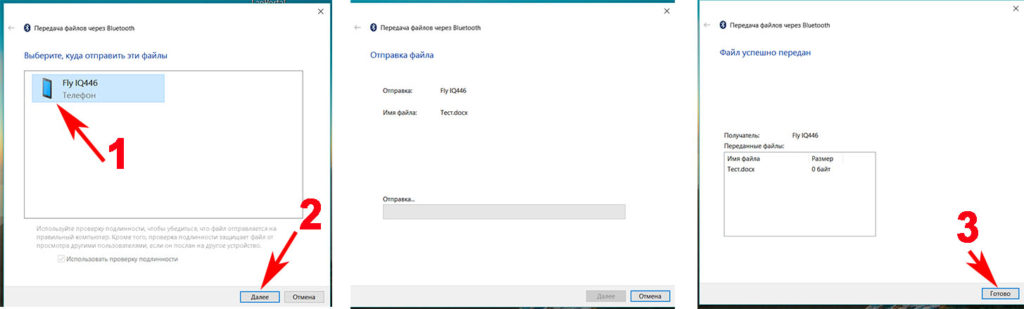
- Появиться окно, в нем необходимо выбрать куда отослать. Жмете «Далее».
- На телефоне клацаете «Принять», файл передан.
Такой способ передачи файлов имеет один минус — это скорость. А в целом передать на устройство с Windows 10, 7 не составляет сложности.
Заключение
В сегодняшней статье мы показали, как можно передать приложение на Android по Bluetooth. Рассказали о лучших на сегодняшний день приложениях. Дальше выбор за вами, выбираем понравившуюся утилиту. Все вопросы по статье или появившиеся во время чтения, можете писать ниже в комментариях.
Источник: lanportal.ru
С легкостью переносите приложения для отправки и обмена с Android на Android
Навигация:
- Как переносить приложения с Android на Android с помощью Bluetooth
- Альтернативное решение, если Bluetooth не работает

Как переносить приложения с Android на Android с помощью Bluetooth
Прежде чем мы начнем, мы должны уточнить, что мы можем передавать через Блютуз готово к запуску не само приложение, а его АПК файл. Это файл, содержащий все данные о приложении и код для его установки на ваше устройство. Короче говоря, это установочный пакет, и вы будете использовать его для установки приложений на свой Android. Проблема в том, что вы не видите этот файл при загрузке приложения через Магазин приложений.
Как скачать apk файл
Поэтому, прежде чем мы передать приложение через Bluetooth нам сначала нужно найти его АПК файл. Вот как это сделать:
- Откройте любой браузер и найдите apk-файл для нужного приложения. Например, если вам нужен YouTube, вы должны искать YouTube apk скачать .

- Загрузите файл. В идеале вы сделаете это с авторитетного веб-сайта, например apkpure.
- Убедитесь, что вы храните АПК файл где-нибудь, что вы помните.
Как перенести apk-файлы с одного Android на другой с помощью Bluetooth
Теперь, когда у нас есть файл apk, Мы можем передать его через Bluetooth. Вот как:
В этом руководстве мы будем использовать два устройства, которые назовем устройство A и устройство B. Это могут быть любые два устройства, которые вы хотите использовать, и, хотя мы используем Xiaomi Redmi для этого случая, шаги должны быть достаточно похожими на любой другой Android.
- Включить Блютуз на обоих устройствах. Обычно это делается, потянув Панель задач и нажав на Блютуз опцию.
- Затем нажмите и удерживайте Блютуз кнопку и нажмите на обновление на устройстве A, чтобы оно начало поиск других Bluetooth-активированных устройств для сопряжения.
- Как только вы найдете устройство B, нажмите на его имя, и оно автоматически запустит процесс сопряжения.
- Иногда вам может потребоваться принять попытку сопряжения на устройстве B, нажав Хорошо в подсказке, которая может появиться, сообщая вам, что другое устройство пытается подключиться через Bluetooth.
- После сопряжения перейдите к Менеджер файлов на устройстве A, нажмите и удерживайте файл apk, который хотите передать. Если их больше одного, нажмите, вам нужно будет проверить их все, так как нажатие и удержание одного файла активирует режим множественного выбора.

- Затем нажмите на Отправить кнопку и пролистайте варианты, пока не найдете Блютуз .

- Нажмите на него, найдите устройство B в появившемся списке и выберите его для передачи файла / файлов.
- Опять же, вам может потребоваться принять передачу на устройстве B, нажав Хорошо в соответствующем запросе.
Альтернативное решение, если Bluetooth не работает
Вышеупомянутый процесс может показаться слишком сложным, несмотря на то, что мы прилагаем все усилия, чтобы сделать его максимально простым для выполнения. Мы понимаем; В конце концов, мы не все технические волшебники, и у всех нас нет времени на то, чтобы пройти через этот процесс.
Вот почему у нас есть другое решение, которое требует минимальное усилие, может использоваться полным новички и передаст всевозможные файлы без потерь. Мы говорим о Мобильный перевод Echoshare Switch и мы покажем вам, как использовать это невероятное приложение для переносить приложения с одного Android на другой быстро и легко.
С Echoshare Switch Mobile Transfer вы получаете множество невероятных преимуществ, включая, помимо прочего:
- Никакой потери данных.
- Быстрая и надежная передача данных каждый раз.
- Очень простой интерфейс, которым может пользоваться каждый.
- Обширный список совместимых моделей Android.
Как использовать Wondershare Dr.Fone для переноса приложений с Android на Android
- Загрузите и установите Wondershare Dr.Fone на свой компьютер с помощью этих кнопок.
Источник: ru.ios-data-recovery.com
Как передать файл с Samsung Galaxy на другое устройство через Bluetooth
Для передачи любого файла с вашего Samsung Galaxy, вы можете использовать Bluetooth. Необходимо чтобы устройства находились недалеко друг от друга и устройство-получатель поддерживало технологию Bluetooth.

Перед началом передачи файла убедитесь, что Bluetooth включен на обоих устройствах.
Скриншоты экрана и вид меню могут отличаться в зависимости от модели устройства и версии программного обеспечения.
Шаг 1. Найдите нужный файл через Мои файлы или другое приложение с возможностью отправки файла.
Шаг 2. Выберите его, на панели, которая появится внизу экрана, нажмите Поделиться.
Шаг 3. В списке доступных вариантов найдите и выберите Bluetooth.
Шаг 4. Выберите устройство для получения файла.
Если его нет в списке, нажмите Поиск для обновления списка устройств.
После отправки файла подтвердите на устройстве-получателе, что хотите его принять.

На передачу файла потребуется некоторое время. После ее окончания вы сможете посмотреть и использовать полученный файл.
Источник: www.samsung.com